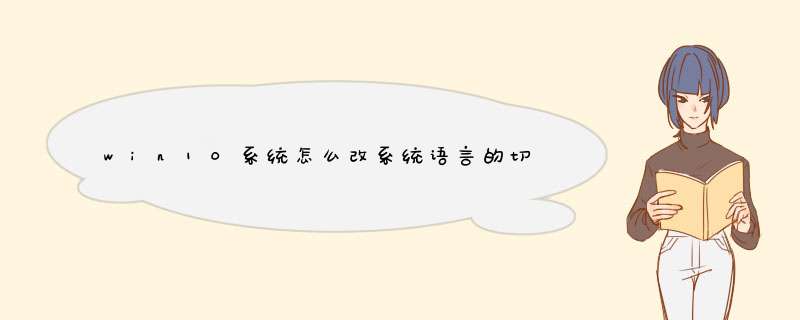
首先,windows绝大部分的设置,都是从开始菜单开始操作的,修改系统时间及其修改语言也不例外。
2
在您的桌面左下角找到开始菜单,并点击进入开始菜单。
在开始菜单中找到“设置”,具体的位置如下图所示:
点击上图所示的内容后,会进入下图所示界面。
在界面中找到“时间与语言”,点击进入可以根据您的需求,对您系统的时间与语言进行修改。
点击上图所示的界面后,您会进入到下图所示的界面:
在界面中,您可以选择调整时区,选择是否进行自动更新时间。
在这个界面中您在左侧中找到“区域与语言”,可以对语言等信息进行修改。
您可以通过左侧的“语音”修改语音支持的语言。
您设置后,您可以对其设置进行一些测试,查看您的设置是否生效。
完成了设置后,您就可以使用您经过设置后的计算机。
可通过以下步骤更改windows 10系统中的系统语言,以下将语言更改为英文为例:
1,在开始菜单中打开设置,选择时间和语言。
2,点击区域和语言中语言中的添加语言。
3,找到并单击一下英语。
4,在英语列表中选择英语(美国)。
5,在English(United States)中选择设置为默认语言,重启一下,默认语言就变为英文了。
单语言版本的windows是不支持语言版本更改的。多语言版本的支持语言更改。
步骤:
1,鼠标右键单击“开始”,选择“控制面板”
2, 选择右上角“查看方式”,选中下拉菜单中的“类别”;
3,鼠标左键单击“时钟,语言和区域”;
4,左键单击窗口中央的“添加语言”;
5,使用鼠标左键单击选择“中文”,然后点击右下方的“打开”。若系统未安装所选中的语言,Windows会自动在线更新语言包,需要等待下载完成;
6,点击窗口中间刚刚添加的语言后方的“选项”;
7,选择 Windows 显示语言下方的“使该语言成为主要语言”,点击后画面会自动返回,需要重新启动计算机修改生效。
可通过以下步骤更改windows 10系统中的系统语言,以下将语言更改为英文为例:
1,在开始菜单中打开设置,选择时间和语言。
2,点击区域和语言中语言中的添加语言。
3,找到并单击一下英语。
4,在英语列表中选择英语(美国)。
5,在English(United States)中选择设置为默认语言,重启一下,默认语言就变为英文了。
欢迎分享,转载请注明来源:品搜搜测评网

 微信扫一扫
微信扫一扫
 支付宝扫一扫
支付宝扫一扫
